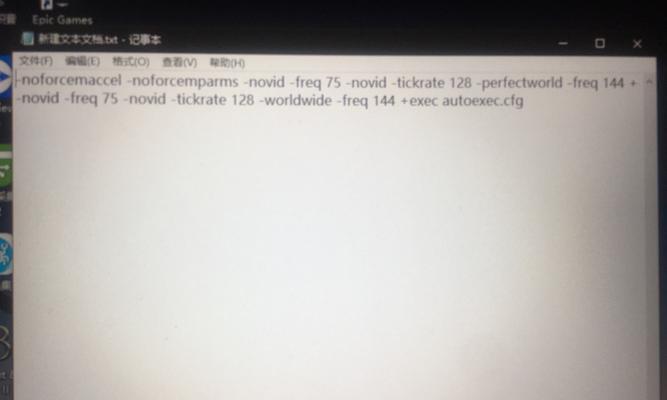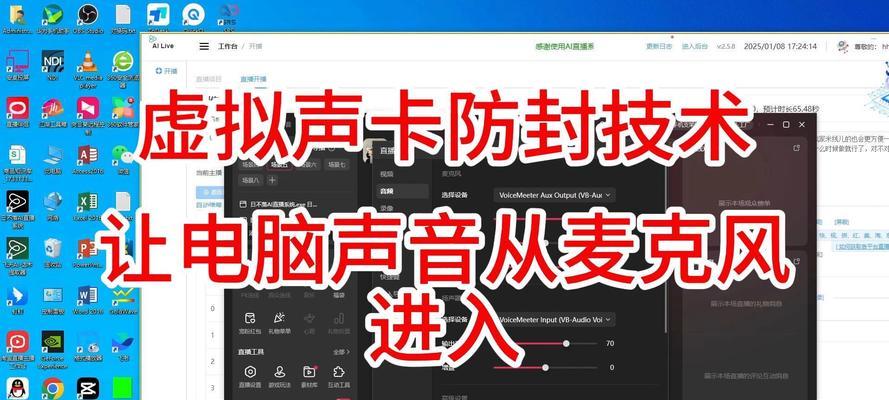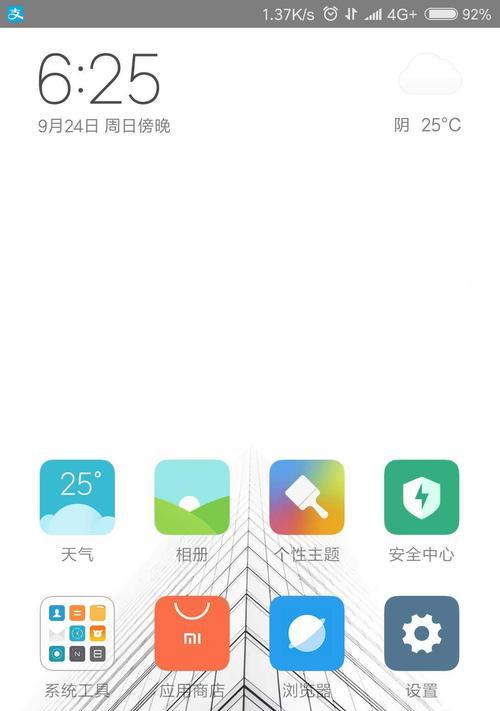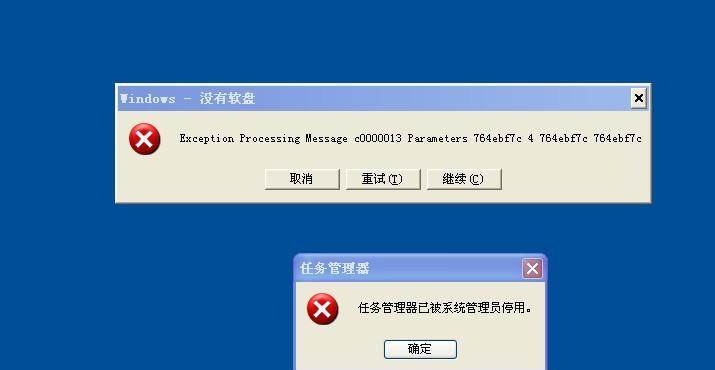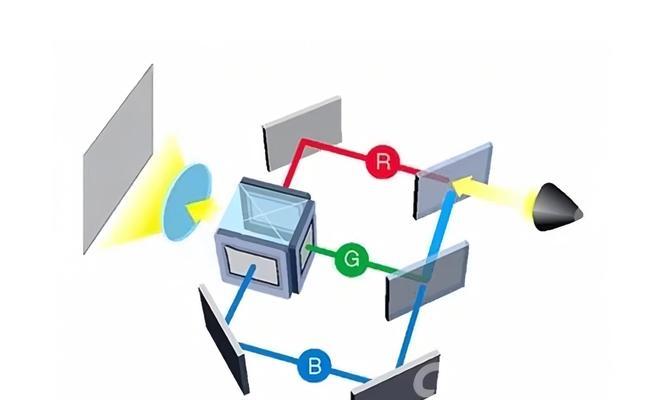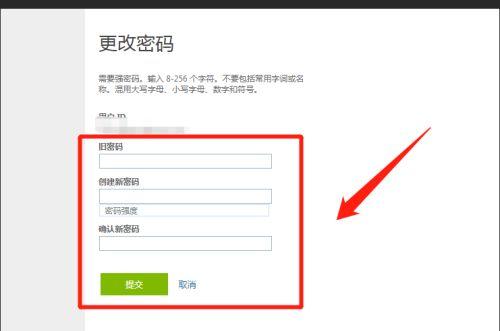电脑图标变白的解决方法是什么?
电脑图标变白通常是由于系统图标缓存损坏或系统文件问题所导致。当您的电脑出现图标变白的情况时,不要紧张,大多数情况下这种问题并不严重,可以通过几个简单的步骤来解决。本文将详细介绍如何解决电脑图标变白的问题,以及提供一些预防措施和额外技巧,帮助您更好地维护个人电脑系统稳定性和界面美观。
一、电脑图标变白的原因分析
图标变白有可能是图标缓存损坏引起的,也可能是系统文件丢失或损坏造成的。有时,第三方软件安装或更新,甚至是病毒感染也可能导致这一问题。了解可能的原因有助于我们采取正确的解决措施。
1.1图标缓存损坏
图标缓存是Windows系统用来存储已经显示过图标的地方,有助于加速图标显示。当图标缓存损坏时,系统无法正确读取图标数据,从而可能导致显示空白或白色图标。
1.2系统文件损坏
Windows系统文件如果出现损坏或错误,也可能影响图标的正常显示。系统文件受损可能是由于硬件故障、不恰当的软件操作,或是病毒、恶意软件的攻击。
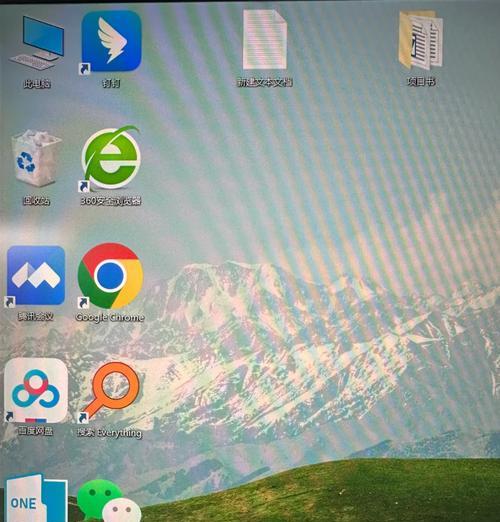
二、电脑图标变白的解决方法
2.1清理图标缓存
尝试清理图标缓存来解决图标变白的问题,通常这是第一步也是最有效的方法之一。这里提供一种简单的方法:
步骤1
我们需要关闭资源管理器。可以通过任务管理器来结束该进程。
步骤2
接着,我们进入图标缓存文件夹:`C:\Users\你的用户名\AppData\Local\Microsoft\Windows\Explorer`,将该文件夹内的所有文件删除(建议先备份)。
步骤3
重新启动电脑,系统会自动重建缓存。这时,应该可以恢复正常的图标显示。如果发现图标依旧是白色,那么请继续尝试下一个方法。
2.2使用系统文件检查工具
如果清理图标缓存后仍然没有解决问题,接下来可以尝试使用系统文件检查工具(sfc/scannow)来检查和修复系统文件。按照以下步骤操作:
步骤1
按下Windows键+X,并选择“WindowsPowerShell(管理员)”或者“命令提示符(管理员)”。
步骤2
在打开的窗口中输入命令`sfc/scannow`,然后按回车键。等待扫描和修复过程完成。
步骤3
系统修复完毕后,重启电脑看图标是否恢复正常。

三、预防电脑图标变白的小技巧
3.1定期维护系统文件
使用系统文件检查工具定期维护系统文件,以防止文件损坏影响到图标的正常显示。
3.2系统更新
定期更新您的操作系统,因为微软会发布更新补丁来修复已知的错误和漏洞。
3.3安装安全软件
确保安装了可靠的反病毒软件,定期进行系统扫描,保护您的电脑免受病毒和恶意软件侵害。
3.4小心第三方软件
在安装或更新第三方软件时要小心谨慎,避免出现兼容性问题或恶意修改系统文件的行为。

四、与建议
电脑图标变白虽然是一种常见的界面问题,但通常可以通过上述步骤轻松解决。若问题依旧存在,可能需要更深入的技术支持。在此提醒读者,进行系统级别的操作前,请务必备份重要文件,以防数据丢失。
若本文提供的解决方案未能解决您遇到的问题,建议联系专业技术支持进行咨询。同时,保持良好的电脑使用习惯和定期系统维护,将有助于减少类似问题的发生。希望本文能为您解决电脑图标变白的问题提供有价值的帮助。
版权声明:本文内容由互联网用户自发贡献,该文观点仅代表作者本人。本站仅提供信息存储空间服务,不拥有所有权,不承担相关法律责任。如发现本站有涉嫌抄袭侵权/违法违规的内容, 请发送邮件至 3561739510@qq.com 举报,一经查实,本站将立刻删除。
- 上一篇: 笔记本标配版配置怎么看?如何查看?
- 下一篇: 手机拍照技巧:手持摄影摄像头使用方法是什么?
- 站长推荐
-
-

Win10一键永久激活工具推荐(简单实用的工具助您永久激活Win10系统)
-

解决豆浆机底部漏水问题的方法(保护豆浆机)
-

华为手机助手下架原因揭秘(华为手机助手被下架的原因及其影响分析)
-

随身WiFi亮红灯无法上网解决方法(教你轻松解决随身WiFi亮红灯无法连接网络问题)
-

2024年核显最强CPU排名揭晓(逐鹿高峰)
-

光芒燃气灶怎么维修?教你轻松解决常见问题
-

解决爱普生打印机重影问题的方法(快速排除爱普生打印机重影的困扰)
-

红米手机解除禁止安装权限的方法(轻松掌握红米手机解禁安装权限的技巧)
-

如何利用一键恢复功能轻松找回浏览器历史记录(省时又便捷)
-

小米MIUI系统的手电筒功能怎样开启?探索小米手机的手电筒功能
-
- 热门tag
- 标签列表
- 友情链接